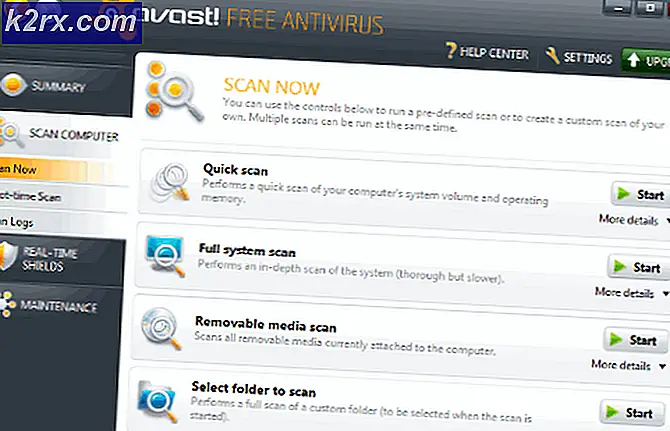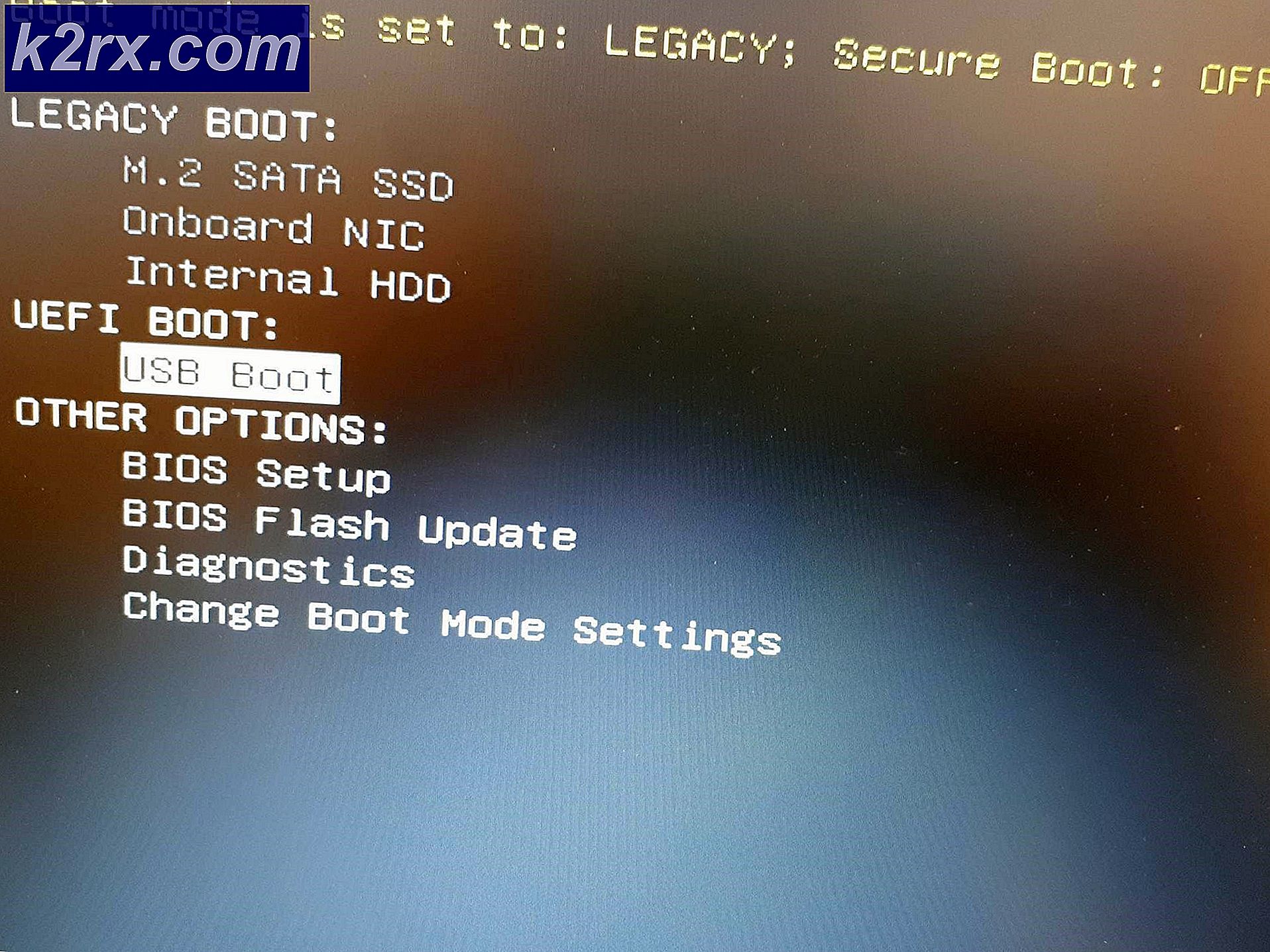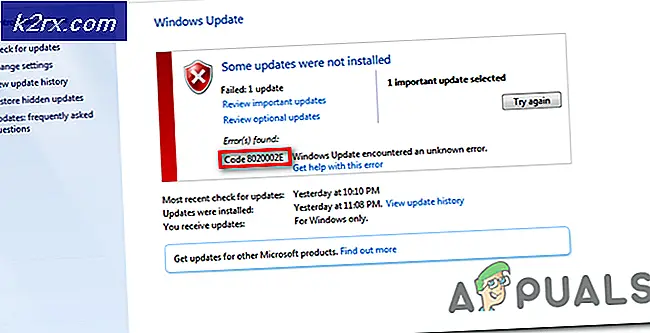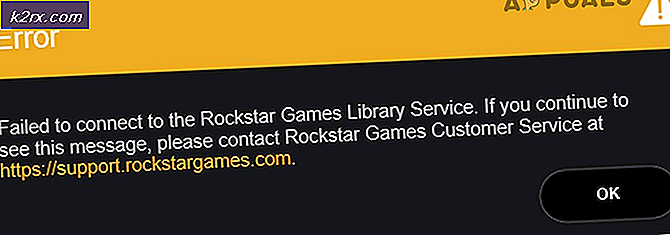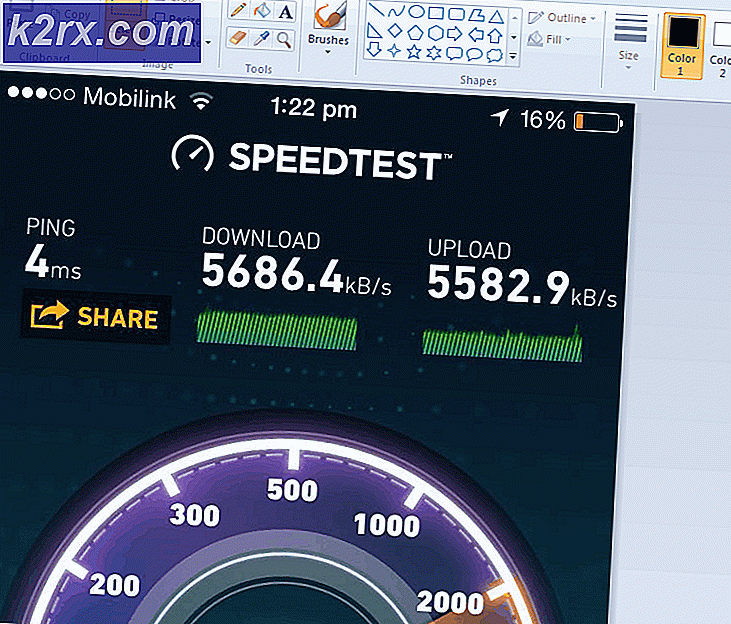Cara Keluar dari Mode Scanning VirtualBox
Saat menggunakan VirtualBox untuk meniru sistem operasi lain di OS Anda, Anda mungkin tanpa sadar masuk ke mode layar penuh atau bersisik . Dalam mode ini, Anda mungkin mengalami kesulitan dalam kembali ke mode Window atau Anda mungkin ingin mengubah pengaturan mesin virtual Anda tanpa me-restart perangkat lunak VitualBox Anda. Untuk keluar dari mode berskala di VirtualBox, Anda harus mengikuti langkah-langkah yang disebutkan di bawah ini.
Bagaimana cara keluar dari mode diskalakan?
Solusinya sangat sederhana. Anda hanya perlu menekan kombinasi tombol Host dan C pada keyboard Anda (Host Key + C). Anda mungkin bertanya-tanya tentang Kunci Tuan Rumah. Kunci host di VirtualBox adalah kunci khusus yang mengembalikan kepemilikan perangkat periferal (Keyboard & Mouse) ke sistem operasi host. Di Windows, kunci host biasanya diatur ke Ctrl Kanan di keyboard. Di Mac, kunci host default biasanya adalah tombol Command Kiri .
Jadi, saat dalam mode skala atau layar penuh di dalam VirtualBox yang diinstal pada Windows, Anda perlu menekan kombinasi tombol Ctrl + C untuk keluar dari mode berskala. Ini hanya akan mengaktifkan tab VirtualBox Anda di bagian atas dari mana Anda dapat mengubah pengaturan sesuai kebutuhan Anda.
Bagaimana Jika Kunci Host Berbeda dari Yang Default?
Dalam hal, jika menekan Ctrl + C Kanan tidak keluar dari mode diskalakan, maka ada kemungkinan kuat bahwa kunci host Anda mungkin berbeda. Untuk mengetahui atau memodifikasi kunci host, ikuti langkah-langkah di bawah ini.
TIP PRO: Jika masalahnya ada pada komputer Anda atau laptop / notebook, Anda harus mencoba menggunakan Perangkat Lunak Reimage Plus yang dapat memindai repositori dan mengganti file yang rusak dan hilang. Ini berfungsi dalam banyak kasus, di mana masalah ini berasal karena sistem yang rusak. Anda dapat mengunduh Reimage Plus dengan Mengklik di Sini- Buka VirtualBox Manager dan cari File > Preferensi .
- Di dalam jendela Preferences, klik Input dan kemudian Virtual Machine Ini akan menampilkan semua pengaturan khusus untuk Virtual Machine yang digunakan di dalam VirtualBox.
- Pengaturan pertama di dalam Mesin Virtual adalah Kombinasi Kunci Tuan Rumah . Dari sini Anda dapat melihat bahwa pintasan default untuk kunci host pada keyboard adalah Ctrl Kanan . Untuk mengubahnya ke yang berbeda, klik dua kali pada tombol host dan tekan kunci yang Anda inginkan pada keyboard dan Klik OK . Pastikan bahwa kotak centang Auto Capture Keyboard diaktifkan seperti ditunjukkan pada gambar di bawah ini.
- Dengan menggunakan prosedur ini, Anda dapat memodifikasi Kunci Host Anda ke yang diinginkan.
TIP PRO: Jika masalahnya ada pada komputer Anda atau laptop / notebook, Anda harus mencoba menggunakan Perangkat Lunak Reimage Plus yang dapat memindai repositori dan mengganti file yang rusak dan hilang. Ini berfungsi dalam banyak kasus, di mana masalah ini berasal karena sistem yang rusak. Anda dapat mengunduh Reimage Plus dengan Mengklik di Sini